Операційна система Windows 10 колись була доступна безкоштовно для власників Windows 7 і Windows 8. Microsoft надавала можливість протягом року здійснити перехід зі старої версії до найновішої. Ця пропозиція була скасована після виходу Anniversary Update. Після цього, користувачі Windows 7/8 мали купувати Windows 10, отримуючи новий ключ продукту для придбаної ліцензії. Ті, хто оновлювався, продовжували використовувати старий ліцензійний ключ від Windows 7/8. Якщо ви хочете перевірити, чи ваша інсталяція Windows 10 є новою, чи оновленням, прямого способу зробити це немає. На диску C, у разі оновлення, може бути папка Windows.old, але вона зникає через місяць. Ось як можна з’ясувати, чи встановлено Windows 10 з нуля, чи це було оновлення.
Визначаємо тип інсталяції: нова чи оновлення
Реєстр Windows може надати інформацію про статус інсталяції Windows 10. Вам не потрібно вносити жодних змін до реєстру, отже, адміністраторські права не є обов’язковими.
Запустіть редактор реєстру. Введіть «regedit» у пошуковий рядок або у вікні «Виконати» і натисніть Enter. В редакторі реєстру перейдіть до наступного розділу:
HKEY_LOCAL_MACHINE\SYSTEM\Setup
Якщо в розділі “Setup” є ключ “Upgrade”, це означає, що ваша Windows 10 була встановлена шляхом оновлення зі старішої версії. Якщо ключ “Upgrade” відсутній, то Windows 10 була встановлена як нова система.
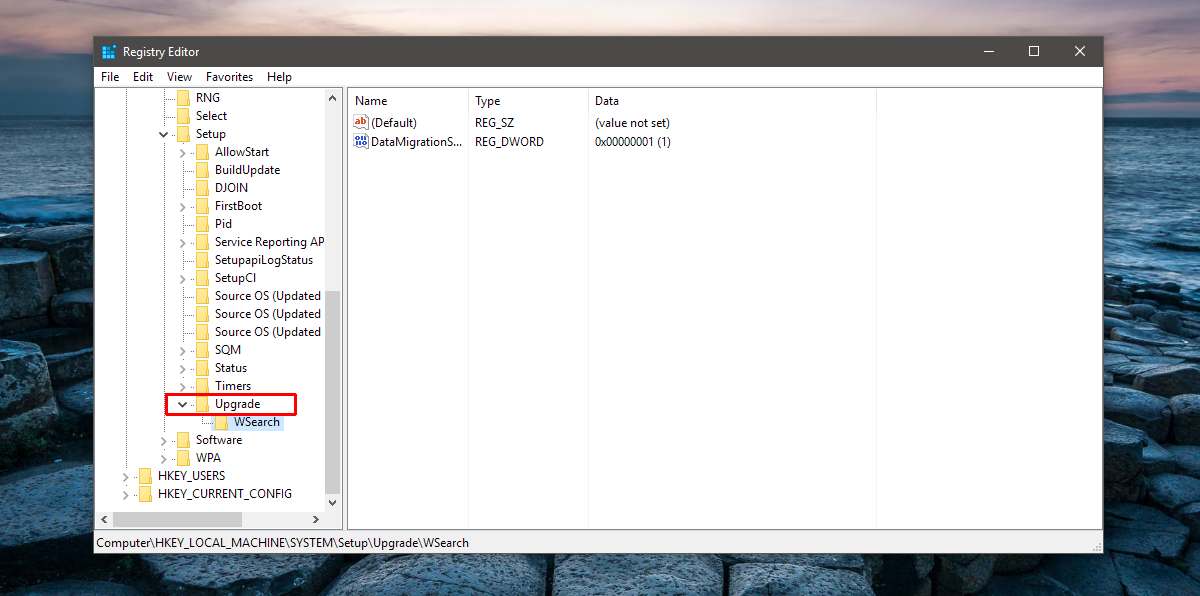
З якої версії Windows було виконано оновлення?
Після того, як ви визначите, чи є Windows 10 новою інсталяцією або оновленням, можна також з’ясувати, з якої саме версії було здійснено оновлення. Для цього знову зверніться до того ж розділу реєстру:
HKEY_LOCAL_MACHINE\SYSTEM\Setup
У випадку, якщо Windows 10 є оновленням, ви побачите три папки з назвою “Source OS”, кожна з різною датою. Ці папки відповідають кожному великому оновленню операційної системи. Ймовірно, ви знайдете ключ для початкового оновлення, а також для оновлень стабільності (наприклад, листопадового 2015 року та ювілейного оновлення серпня 2016). Дати можуть відрізнятися від цих, оскільки вони відповідають часу, коли ви встановили оновлення. Якщо ви не бачите трьох різних ключів, це нормально.
Вам потрібно знайти найстаріший ключ “Source OS”. Знайдіть параметр DWORD під назвою “ProductName”, його значення покаже, з якої саме версії Windows було оновлено поточну Windows 10.
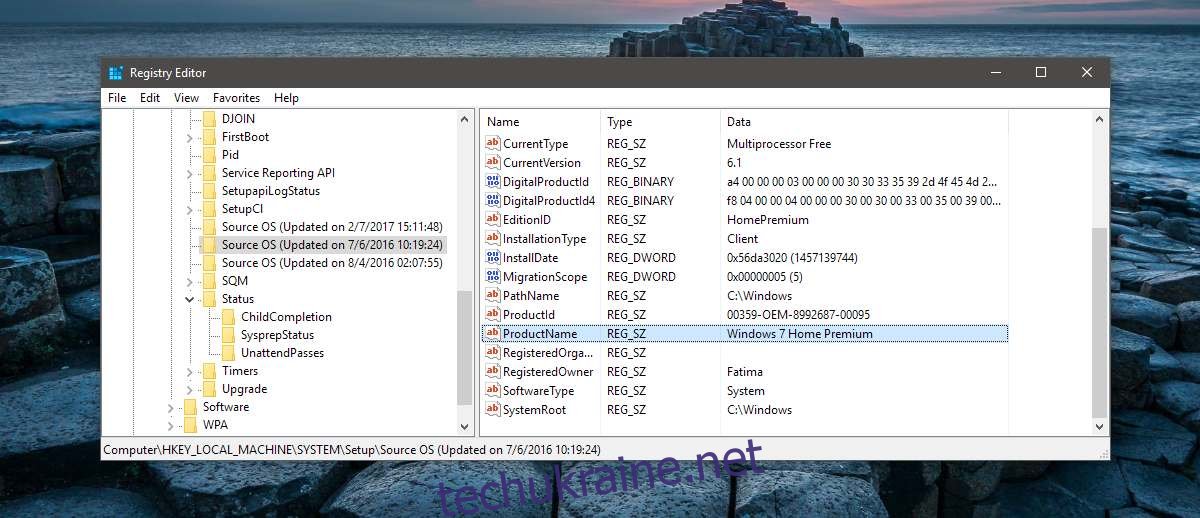
Ця інформація може бути корисною, якщо ви, наприклад, шукаєте ключ продукту, і не впевнені, чи це ключ від Windows 7, 8, чи 10.
Варто зазначити, що ця інформація може бути підроблена. Однак, це хороший спосіб перевірити статус вашої інсталяції Windows 10.